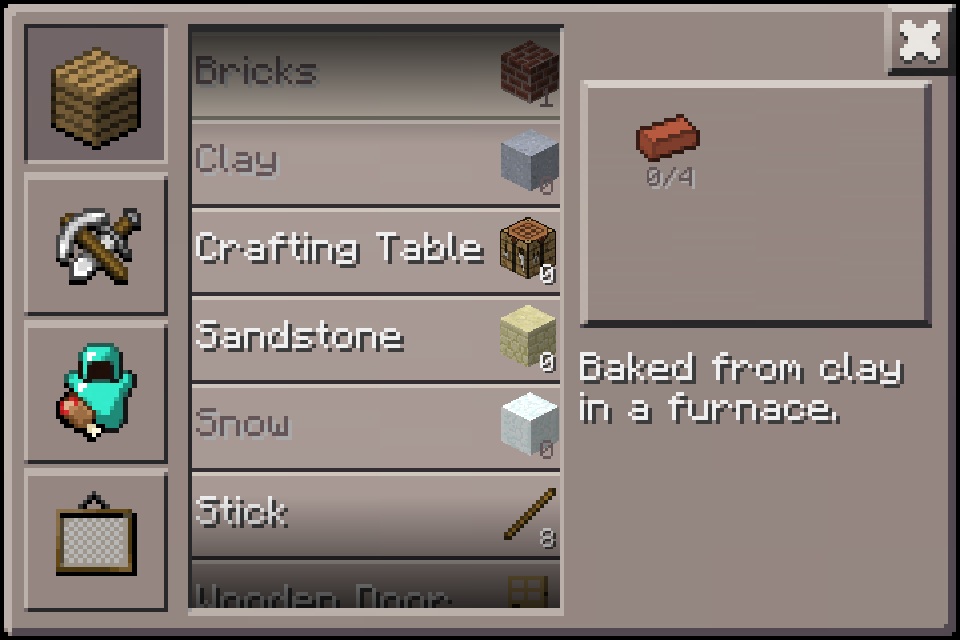создать свой крафт для майнкрафт
[Guide][1.9] Как делать свои крафты
1. Расставляем командные блоки как на скриншоте:
2. Вписываем команды:
Эта команда отвечает за то, что мы получим в итоге
В итоге мы получим почти сломанный меч, зачарованный на шипы 5
Просто спавним зеленые частички возле предмета с двумя очками A (т.е. возле палочки)
Ну, тут думаю все понятно. Тем более, все тэги я объяснил выше.
/scoreboard players reset @e[score_A_min=1] A
Обнуляет задачу A для ее предметов.
Все. Теперь нам останется просто запитать нашу конструкцию и готово! 
И так. Приступим ко второму, более сложному способу создания своего крафта. Но! Его сложность себя окупает. Он занимает всего два командных блока.
Для начала нам понадобится сделать сам верстак. Он основан на раздатчике в котором стоит армор стенд.
Для его создания можно использовать и команды в чате, но я покажу пример на командных блоках. Также покажу, как сделать так, чтобы его смогли сделать игроки.
1. Расставляем командные блоки как на скриншоте:
2. Заполняем блоки командами:
Устанавливаем верстаку критерий A на 1. Все тэги объяснял выше.
Тут мы проверяем, стоит-ли под верстаком раздатчик, если да, то заменяем его на «Верстак»
Чтобы создать стенд я использовал генератор.
Убиваем наш верстак
Все. создание верстака готово. Перейдем к самим крафтам.
Расставляем блоки и записываем в них команды:
Итого у нас вышло: Если мы положим в верхний центральный слот слезу гаста а в центральный слот порошок блейза, то командный блок выдаст сигнал.
Чтобы добавить предмет добавляете следующий код:
Если механизм не работает, попробуйте ре-активировать его. Если и это не поможет, пишите мне.
Все. Я закончил пояснение второго способа.
Плюсам в репу буду рад! 🙂
[Гайд] Создаём собственные крафты
Итак, для создания собственных крафтов, первым делом, нам потребуется открыть мир, с которым мы будем работать. В нужном месте мы должны поставить выбрасыватель, а на него одинарный сундук. Выбрасыватель желательно назвать «Crafting«. В первой ячейке сундука должна лежать вещь, которую мы получим в результате успешного крафта. В выбрасывателе должен быть выложен сам крафт. Бесформенный крафт сделать нельзя.
Теперь нам потребуется MCEdit. Скачать его можно здесь. Также, нам потребуется специальный фильтр, который нужно будет переместить в папку «filters». Отлично. Заходим в MCEdit и выбираем мир, в котором мы ранее производили изменения. Следующим шагом будет выделение сундука и выбрасывателя с помощью мыши. После этого нажимаем на кнопку «Filter» в меню снизу. Выберете фильтр «Jumby’s Custom Crafting«. Нажимаем «Filter». Готово. Можно заходить в Minecraft.
Зайдя в игру, уберите сундук и выложенный в выбрасывателе рецепт. Поднимитесь чуть выше и обновите клок-генератор, переставив блок из красного камня. Всё готово.
Также, не стоит забывать, что команда /blockdata была добавлена в версии 1.8 (Снапшоты). Поэтому, данный подход не будет работать на меньшей версии.
Также, советую посмотреть видео-урок по работе с данным фильтром:
Описание плагина Recipe Control:
Recipe Control — это именно тот плагин, который поможет тебе создать свой рецепт крафта на сервере майнкрафт. Очень лёгкая настройка плагина сможет позволить тебе взять реццепты крафта на сервере в свои руки.
Особенности плагина Recipe Control:
Команды плагина Recipe Control:
/recipes — основная команда плагина
Права плагина Recipe Control:
recipecontrol.admin — дает доступ к команде /recipes.
recipecontrol.recipes.RECIPE_ID — Вы можете ограничить определенные рецепты, присвоив рангам «ложное» или отрицательное значение любого разрешения рецепта. Найти RECIPE_ID можно набрав команду /recipes
Скриншоты плагина Recipe Control:
Как установить плагин Recipe Control?
Скачать плагин Recipe Control
Скачать версию плагина 3.1.1
Скачать версию плагина 3.0.7
Скачать версию плагина 2.3.2
Скачать версию плагина 2.2.5
Oraxen — это плагин для Minecraft, который позволяет легко использовать новые функции Minecraft 1.14 для создания
iControlU является популярным Minecraft троллинг плагин, который направлен на добавление управления разумом игроков на
Полезный плагин под названием ExecutableItems поможет тебе создать на сервере Майнкрафт свои предметы для
Наконец-то рабочий и хорошо сделанный плагин на рюкзаки! Вы устали от всех глючных, не обслуживаемых и неработающих
Minecraft PE: Как создать свой предмет
С версии Minecraft Bedrock Edition Beta 1.12.0.2 в игре появился новая возможность, которая позволяет создавать свои собственные предметы при помощи наборов ресурсов и параметров. В этом гайде мы кратко расскажем вам об этой возможности.
В конце руководства мы оставили ссылку на скачивание архива с готовым набором параметров и ресурсов. Со временем мы можем обновить это руководство, добавив или изменив информацию.
Шаг 1. Создаем набор ресурсов.
С помощью ресурсов сначала мы должны зарегистрировать наш предмет в игре и при желании назначить ему собственную иконку.
Переходим в созданную папку и создаем в ней файл с названием manifest.json.
Откройте этот файл через текстовый редактор и вставьте следующий код:
Мы не будем вдаваться в подробности всех настроек, но самое важное здесь — строки «uuid»: «УНИКАЛЬНЫЙ ID».
Ввод этих значений обязателен, иначе система игры не сможет распознавать наборы.
Получить их достаточно легко. Нужно перейти на сайт https://www.uuidgenerator.net/version4. Введите в поле «How Many?» количество идентификаторов и нажмите кнопку «Generate».
Полученные значения вставьте вместо «УНИКАЛЬНЫЙ ID» (они не должны повторяться!) в файле manifest.json. В итоге должно получиться что-то вроде этого:
В папке набора создаем еще одну папку с именем items, в которой, собственно, и будут лежать наши предметы.
Переходим в созданную папку и создаем в ней файл названиеПредмета.json.
В итоге должно получиться что-то вроде следующего:
Открываем созданный файл и заполняем его следующим кодом:
<
«format_version»: «1.10»,
«minecraft:item»: <
«description»: <
«identifier»: «minecraft:названиеПредмета»,
«category»: «Nature»
>,
«components»: <
«minecraft:icon»: «apple»,
«minecraft:use_animation»: «eat»,
«minecraft:render_offsets»: «apple»
>
>
>
Не забудьте изменить строку «minecraft:названиеПредмета» на то название, которым вы назвали файл.
В официальной документации на Wiki сказано, что указывать «minecraft» перед идентификатором нельзя и делать это нужно только при переопределении стандартных существ и предметов.
Что же тогда указывать? Указывайте свой никнейм или название самого Add-on`а.
Таким образом правильный идентификатор будет выглядеть следующим образом: «identifier»: «названиеМода:названиеПредмета»
В этом руководстве мы не будем упираться в эти стандарты, но в реальных проектах делайте именно так, иначе возможна путаница с другими сторонними дополнениями 😉
Шаг 2. Создаем набор параметров.
Отлично! Мы создали свой предмет, но чтобы он окончательно заработал, необходимо задать ему «логику» с помощью набора параметров.
Теперь уже в папке \games\com.mojang\behavior_packs\ создаем новую папку набора поведений.
В созданной папке снова создаем файл manifest.json и папку items.
Открываем новый созданный файл manifest.json и вставляем в него следующее:
В разделе «dependencies» нужно указать «uuid» нашего набора ресурсов. Благодаря этому можно будет активировать только набор параметров, а набор ресурсов подключится автоматически.
В итоге должно получится следующее:
Теперь идем в папку items и создаем в ней снова файл с именем названиеПредмета.json.
В созданный файл с помощью текстового редактора вставляем следующее:
<
«format_version»: «1.10»,
«minecraft:item»: <
«description»: <
«identifier»: «minecraft:названиеПредмета»
>,
«components»: <
«minecraft:hand_equipped»: false,
«minecraft:stacked_by_data»: true,
«minecraft:use_duration»: 32,
«minecraft:foil»: true,
«minecraft:food»: <
«nutrition»: 4,
«saturation_modifier»: «supernatural»,
«can_always_eat»: true,
«effects»: [
<
«name»: «regeneration»,
«chance»: 1.0,
«duration»: 30,
«amplifier»: 4
>,
<
«name»: «absorption»,
«chance»: 1.0,
«duration»: 120,
«amplifier»: 3
>,
<
«name»: «resistance»,
«chance»: 1.0,
«duration»: 300,
«amplifier»: 0
>,
<
«name»: «fire_resistance»,
«chance»: 1.0,
«duration»: 300,
«amplifier»: 0
>
]
>
>
>
>
Получить предмет можно командой /give @s идентификаторПредмета (ниже есть информация о создании рецепта для предмета).
А поскольку мы назначили ему компонент minecraft:food и перечислили список получаемых эффектов, то теперь предмет можно есть и получать эффекты!
В папке набора ресурсов создаем папку textures, переходим в нее и создаем в ней папку items и файл item_texture.json.
Открываем файл item_texture.json и помещаем в него следующее:
Если нужно добавить больше иконок, то просто разделяйте запятыми, как показано под спойлером ниже:
Примерно должно получится следующее:
Теперь у предмета есть своя иконка! Очень просто, не так ли?
Переходим в папку набора параметров и создаем в нем папку recipes, открываем эту папку и создаем в ней файл «названиеПредмета.json».
Открываем этот файл и вставляем следующий код из под спойлера ниже.
<
«format_version»: «1.12»,
«minecraft:recipe_shaped»: <
«description»: <
«identifier»: «идентификаторРецепта»
>,
«tags»: [ «crafting_table» ],
«pattern»: [
«III»,
«III»,
«III»
],
«key»: <
«I»: <
«item»: «идентификаторПредмета»
>
>,
«result»: <
«item»: «идентификаторПолучаемогоПредмета»
>
>
>
Обратите внимание, что таблица крафта в верстаке состоит из девяти ячеек. Каждой ячейке в рецепте можно назначать ключ с помощью латинской буквы (например, I) и каждому ключу назначать предмет, который необходим для крафта предмета.
Вот, что вышло у меня для этого руководства:
В итоге активирован аддон вы сможете проверить работоспособность нового крафта в верстаке!
Переходим в папку набора ресурсов и создаем в ней папку texts. Переходим в эту папку и создаем файлы для локализации:
Вводим строку перевода в следующем формате: item.идентификаторПредмета.name=Название предмета на конкретном языке
Ссылки:
Ссылка на скачивание архива с готовым примером:
Структурный блок [Гайды по Minecraft Bedrock/PE]
Крафт
Сетка для крафта 2×2 из инвентаря
Сетка для крафта 3×3 из верстака
Крафт (крафтинг, от англ. crafting) — это способ получения большей части существующих в Minecraft блоков и предметов. Крафт был добавлен в версии Indev.
Для того, чтобы скрафтить что-либо, игроку нужно определённым образом разместить в сетке крафта необходимые ресурсы.
В инвентаре игрок может воспользоваться сеткой крафта 2х2. Для работы с сеткой 3х3 нужно создать и установить верстак.
Содержание
MATTIS
В карманном издании (при выборе планшетного интерфейса) используется другой тип крафта — MATTIS. Создание этого вида крафта обусловлено адаптацией для сенсорных экранов. В отличие от ПК версии при крафте не нужно выкладывать все ингредиенты в нужном порядке, так как они сами располагаются на нужных местах при выборе предмета. Все рецепты крафта выбираются из списка предметов.
Окно крафта в карманном издании до Alpha 0.9.0
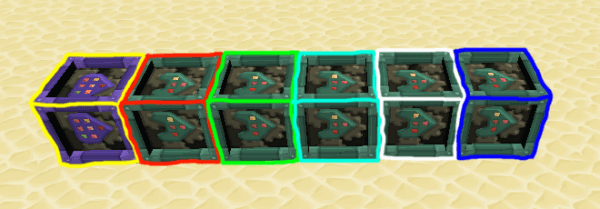
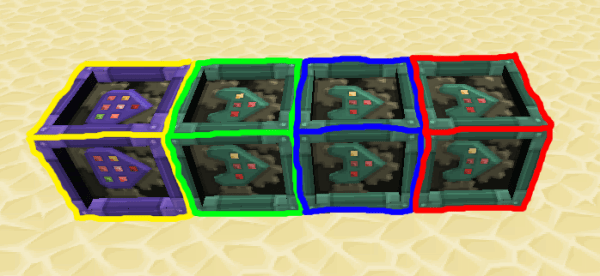
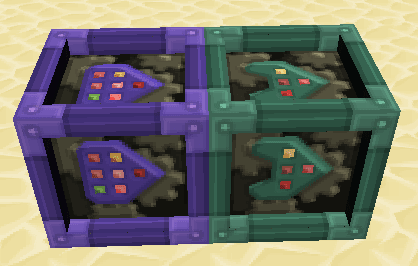










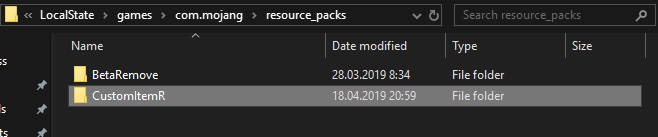

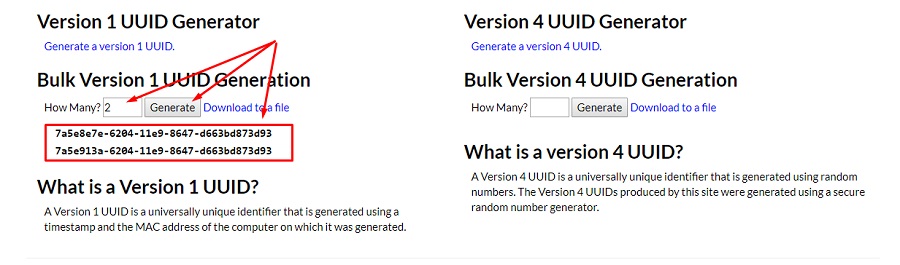
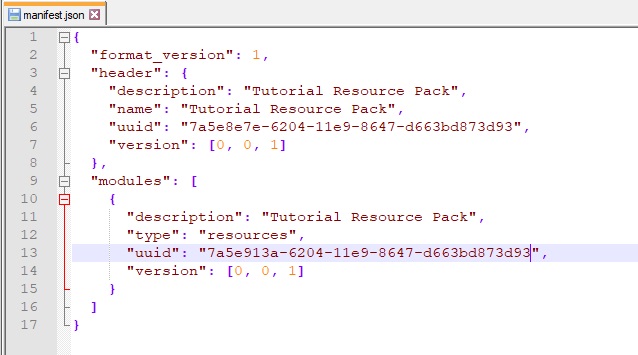


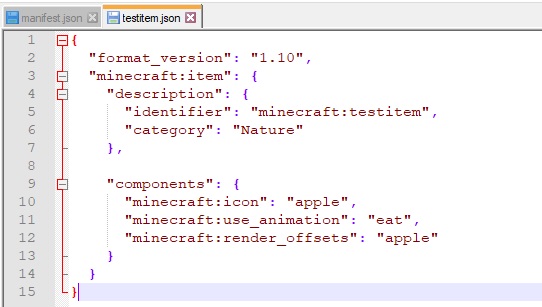
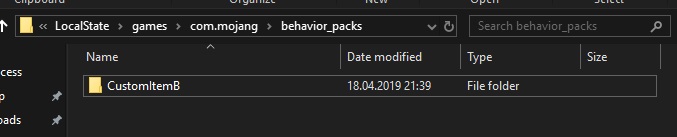

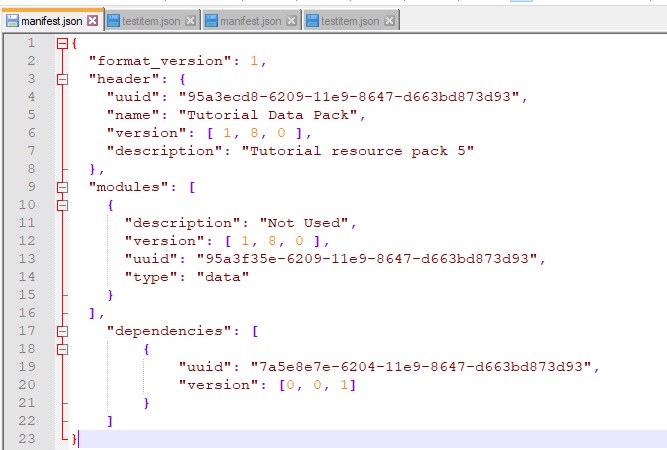
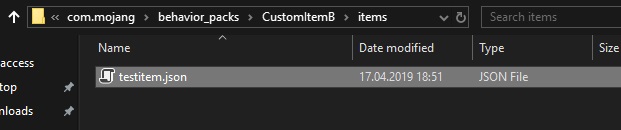

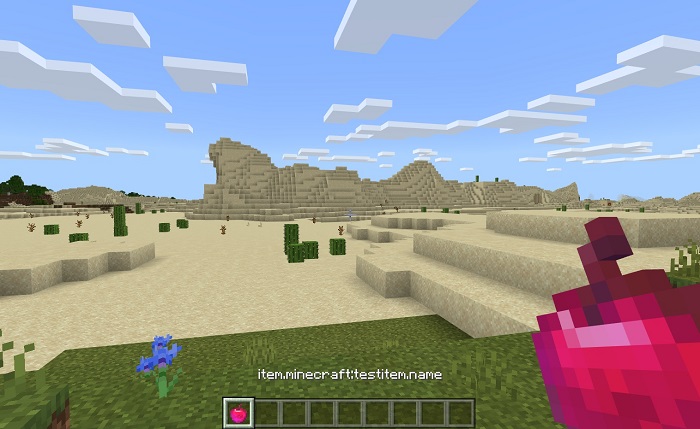
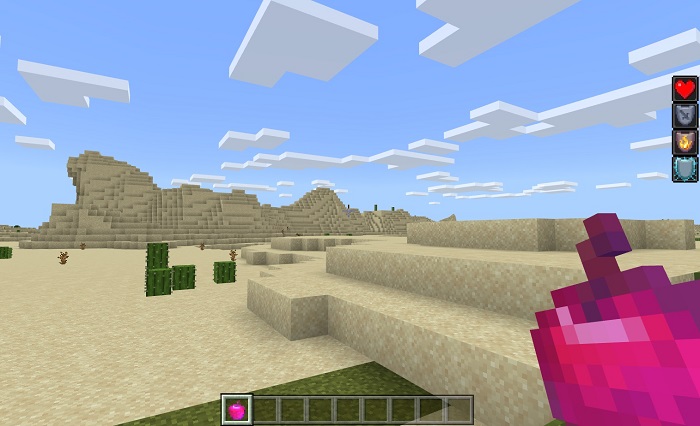
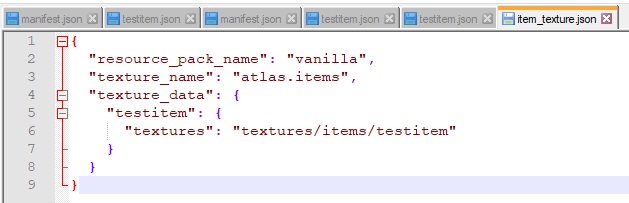

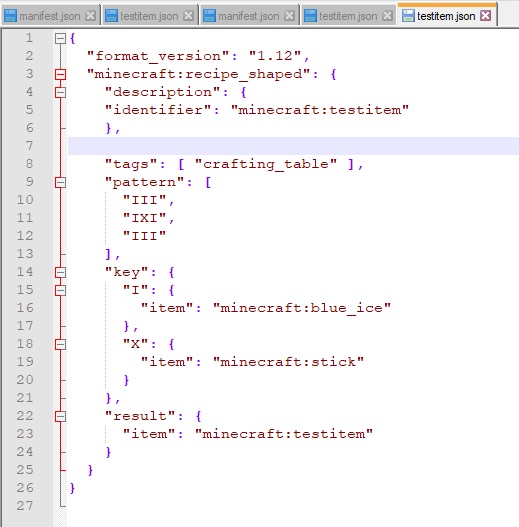
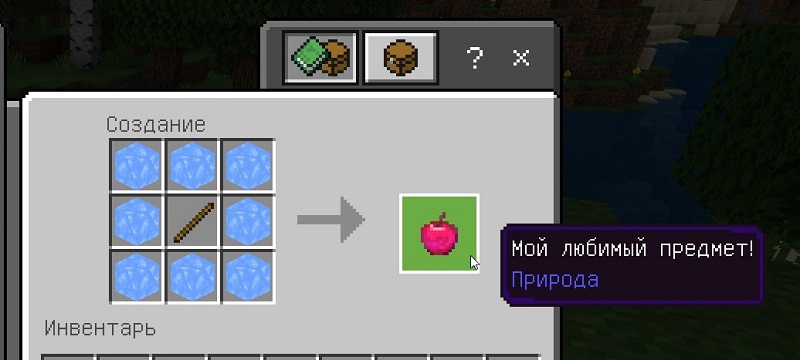

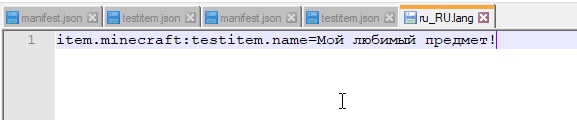
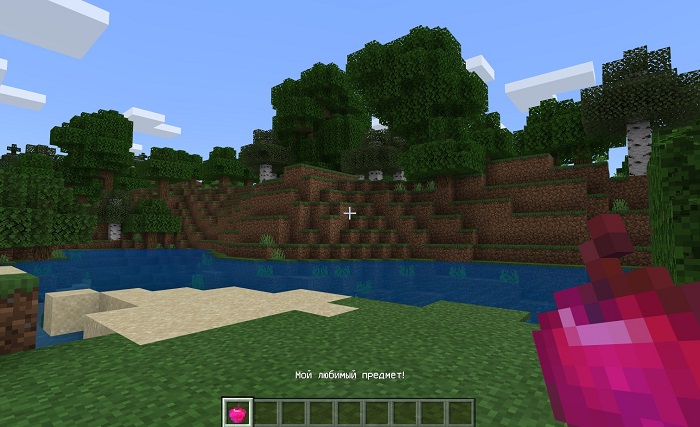
.png)
.png)